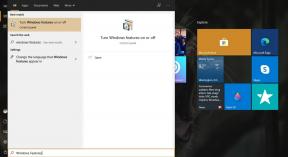Netiks izveidots savienojums ar App Store
Literārs Mistrojums / / August 05, 2021
iPhone SE ir Apple īpašā izdevuma modelis, kuram ir tradicionāls iPhone izskats ar mazāku 16: 9 formāta displeju ar vienu kameru un TouchID. Tomēr pieejamā iPhone SE kategorija piedāvā apbrīnojamu lietotāja pieredzi ar savu aparatūru un iOS. Tomēr dažreiz iPhone lietotāji var saskarties ar pāris problēmām, kas saistītas ar ierīces veiktspēju vai ar tīklu saistītiem jautājumiem, vai pat ar App Store vai Apple ID saistītām problēmām. Tagad, ja gadījumā, jūs nevarēsiet izveidot savienojumu ar App Store vietnē iPhone SE, tad pārbaudiet šo rokasgrāmatu.
Lai izmantotu iPhone un tā pakalpojumus, lietotājiem autentifikācijas nolūkos jāpierakstās iCloud, iTunes, App Store un citu Apple pakalpojumu Apple ID. Tikmēr jums būs nepieciešams arī aktīvs interneta savienojums un brīva vieta atmiņā, lai instalētu vai atjauninātu lietotnes un spēles. Tomēr dažreiz lietotāji kāda iemesla dēļ, iespējams, nevar izveidot savienojumu ar App Store. Ja arī jūs jūtaties tāpat, pārbaudiet to problēmu novēršanas rokasgrāmata.
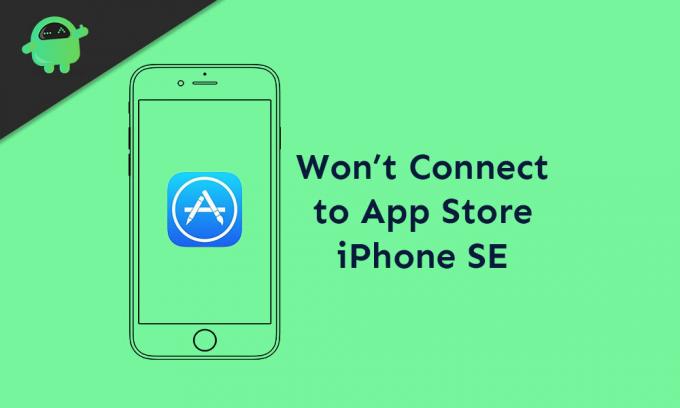
Satura rādītājs
-
1 Nevar izveidot savienojumu ar App Store - kā salabot iPhone SE
- 1.1 1. Piespiediet restartējiet savu iPhone
- 1.2 2. Izslēdziet un ieslēdziet internetu
- 1.3 3. Ieslēdziet / izslēdziet lidmašīnas režīmu
- 1.4 4. Aizmirstiet Wi-Fi tīklu
- 1.5 5. Pārbaudiet iPhone ekrāna laika pārvaldību
- 1.6 6. Atiestatiet visus iestatījumus iPhone tālrunī
- 1.7 7. Izrakstieties un piesakieties App Store kontā
- 1.8 8. Izveidojiet savienojumu ar iTunes un atjaunojiet savu iPhone
Nevar izveidot savienojumu ar App Store - kā salabot iPhone SE
Ir vērts pieminēt, ka dažreiz Apple pakalpojumi vai lietotnes nevar pareizi darboties servera dīkstāves vai apkopes problēmu dēļ. Tātad, labāk ir pārbaudīt App Store dīkstāvi, izmantojot Sistēmas statusa lapa no oficiālās Apple vietnes.
Pirms pārejiet pie risinājuma, pārliecinieties, vai ierīcē ir pareizs datums un laiks. Jums būs nepieciešams aktīvs interneta savienojums, un akumulatora uzlādes līmenim jābūt 20–30%.
1. Piespiediet restartējiet savu iPhone
- Ātri nospiediet un atlaidiet skaļuma palielināšanas un atbrīvošanas funkciju.
- Ātri nospiediet un atlaidiet skaļuma samazināšanas pogu un atlaidiet.
- Pēc tam ilgi nospiediet barošanas / sānu taustiņu, līdz parādās Apple logotips.
- Pēc tam atlaidiet atslēgu, un tālrunis tiks automātiski atsāknēts.
2. Izslēdziet un ieslēdziet internetu
Neatkarīgi no tā, vai izmantojat Wi-Fi vai mobilos datus, jums būs jāatvieno Wi-Fi vai mobilie dati un jāgaida dažas sekundes.
- Savā iPhone atveriet Iestatījumi.
- Pieskarieties Mobilie dati vai Wi-Fi un izslēdziet slēdzi.
- Pagaidiet dažas sekundes un atkal ieslēdziet to.
Dažreiz šis triks atsvaidzinās interneta savienojamību, un jūsu ierīce darbojas tāpat kā iepriekš, ja radās kļūme vai kešatmiņa.
3. Ieslēdziet / izslēdziet lidmašīnas režīmu
Ja iepriekš minētā metode jums nedarbojas, vienmēr varat mēģināt ieslēgt un izslēgt lidmašīnas režīmu savā iPhone tālrunī.
- Dodieties uz izvēlni Iestatījumi> Pieskarieties Lidmašīnas režīms, lai to ieslēgtu.
- Tūlīt jūsu iPhone statusa joslā parādīsies ikona Lidmašīna.
- Pagaidiet kādu laiku un pēc tam atkal izslēdziet to, lai atsvaidzinātu internetu un mobilo savienojumu.
Tagad mēģiniet vienreiz App Store instalēt jebkuru lietotni un pārbaudīt, vai problēma joprojām pastāv.
4. Aizmirstiet Wi-Fi tīklu
- Atveriet iestatījumus> pieskarieties izvēlnei Wi-Fi.
- Tagad parādīsies pieejamo Wi-Fi tīklu saraksts.
- Pieskarieties ikonai “i” blakus pievienotā Wi-Fi tīkla nosaukumam.
- Pēc tam pieskarieties opcijai Aizmirst šo tīklu.
- Ja nepieciešams, vēlreiz pieskarieties Forget Network, lai apstiprinātu.
- Kad tas ir izdarīts, restartējiet tālruni.
- Visbeidzot, atkārtoti iespējojiet Wi-Fi tīklu, ievadot paroli.
5. Pārbaudiet iPhone ekrāna laika pārvaldību
- Atveriet izvēlni Iestatījumi.
- Pieskarieties ekrāna laikam> atlasiet Satura un konfidencialitātes ierobežojumi.
- Pēc uzaicinājuma ievadiet savu piekļuves kodu.
- Pieskarieties iTunes un App Store pirkumiem.
- Pēc tam atlasiet sadaļā Pirkumi lietotnē un atlasiet Atļaut.
Tagad, ja redzat, ka App Store jau ir ierobežots ar dažiem piekļuves vai laika ierobežojumiem, vienkārši noņemiet to. Tad jūs varat mēģināt vēlreiz instalēt jebkuru lietotni, izmantojot App Store.
6. Atiestatiet visus iestatījumus iPhone tālrunī
- Pārejiet uz Iestatījumi> Pieskarieties Vispārīgi> Pieskarieties Atiestatīt.
- Pieskarieties vienumam Atiestatīt visus iestatījumus.
- Ja tiek prasīts, ievadiet piekļuves kodu.
- Pēc tam vēlreiz atlasiet Atiestatīt visus iestatījumus, lai turpinātu.
- Pārstartējiet savu iPhone.
7. Izrakstieties un piesakieties App Store kontā
- Dodieties uz iPhone iestatījumi> iTunes un App Store.
- Ekrāna augšējā labajā stūrī pieskarieties ikonai Profils.
- Ritiniet uz leju līdz apakšai un pieskarieties Izrakstīties.
- Pārstartējiet ierīci un pierakstieties vēlreiz, vēlreiz dodoties uz App Store> Profila ikonu.
8. Izveidojiet savienojumu ar iTunes un atjaunojiet savu iPhone
Jums būs nepieciešams personālais dators / klēpjdators, zibens kabelis un iTunes vai Finder programmatūra. Veiciet tālāk norādītās darbības.
- Savienojiet iPhone ar datoru, izmantojot zibens kabeli.
- Palaidiet iTunes programmatūru un gaidiet, līdz sistēma nosaka jūsu pievienoto ierīci.
- Parādīsies iPhone ikona iTunes augšējā kreisajā pusē.
- Tagad noklikšķiniet uz iPhone ikonas un noklikšķiniet uz pogas Atjaunot.
- Izrakstieties no Find My iPhone.
- Noklikšķiniet uz Atjaunot.
- Lai apstiprinātu, vēlreiz noklikšķiniet uz pogas Atjaunot.
- Tas pilnībā izdzēsīs jūsu ierīces datus un atkal atjaunos iOS.
- Visbeidzot, jūsu ierīce tiks palaista sistēmā.
Viss, puiši. Mēs ceram, ka šī rokasgrāmata jums ir noderīga. Ja jums ir kādi jautājumi, informējiet mūs par to zemāk esošajos komentāros.
Subodham patīk rakstīt saturu neatkarīgi no tā, vai tas ir saistīts ar tehnoloģijām vai ir cits. Pēc gada rakstīšanas tehnikas emuārā viņš aizraujas ar to. Viņam patīk spēlēt spēles un klausīties mūziku. Bez emuāru veidošanas viņš ir atkarīgs no spēļu datoru versijām un viedtālruņu noplūdēm.